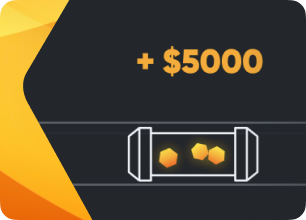安装
随时随地控制您的ASIC和GPU机器
ASIC
Hiveon ASIC客户端
Hiveon ASIC固件
ASIC Hub
选择OS
GPU
Hive OS镜像 稳定版本
Image information is not available.
刷机
Hive OS 系统盘刷机
浏览下载目录 download.hiveos.farm/
历史版本 download.hiveos.farm/history/
检查MD5 Sums和驱动版本 download.hiveos.farm/VERSIONS.txt
写入
GPU机器磁盘镜像
Etcher 是刷Hive OS镜像的最佳工具。��它支持 Windows、Mac、Linux,同时可以编写压缩文件。
或者,您可以使用 Rufus 作为刷机工具。
镜像刷完后,他就是一个系统驱动盘,您可以在其中使用矿机ID和密码或 FARM_HASH 预创建 rig.conf。请在HIVE驱动盘上找到 rig-config-example.txt。写好的 rig.conf 文件可以从矿机设置中下载。
高级 Unix(Linux 或 Mac)用户可以使用 dd 将 RAW 图像写入磁盘。 类似于 dd if=hiveos-XXX.img of=/dev/sdX bs=10M status=progress。 但是要小心找出输出磁盘,使用 fdisk -l 列出您的分区。
SSD 更可靠,更推荐使用。如果您想延长 U 盘的使用寿命,请在安装后运行 logs-off。
常见启动问题 论坛文章
如果无法将 SSD 连接到笔记本电脑或 PC,但您有 U盘,您可以将U盘的内容传输到设备中的 SSD。 或者您需要在 GPU 笔记本电脑上安装 Hive OS 进行挖矿。 这份教学手册 会帮助你。
连接
前往矿机
默认登录名为 user 密码 1
注意:如果您在首次运行或firstrun -f时设置了自己的密码,则用自己设置的密码。
从 Linux 或 Mac 使用 ssh [email protected]。 Windows 用户可以使用 Putty ssh 客户端。 一旦你在运行 sudo -s 成为 root 用户。 启动或停止矿工、代理等仅有root用户才行。
如果您更喜欢图形用户界面,就可以用VNC 服务器。 使用 VNC Viewer 或任何其他 VNC 客户端连接到您的 IP 地址 vnc://192.168.0.xxx:5900。
在矿机上运行了一个 Shellinabox 服务器。 您可以在浏览器中打开 https://192.168.0.xxx:4200/ 并从网络访问 shell。
如果出现严重问题,您可以将显示器连接到 16x 插槽中的第一个 GPU
注册 &
管理
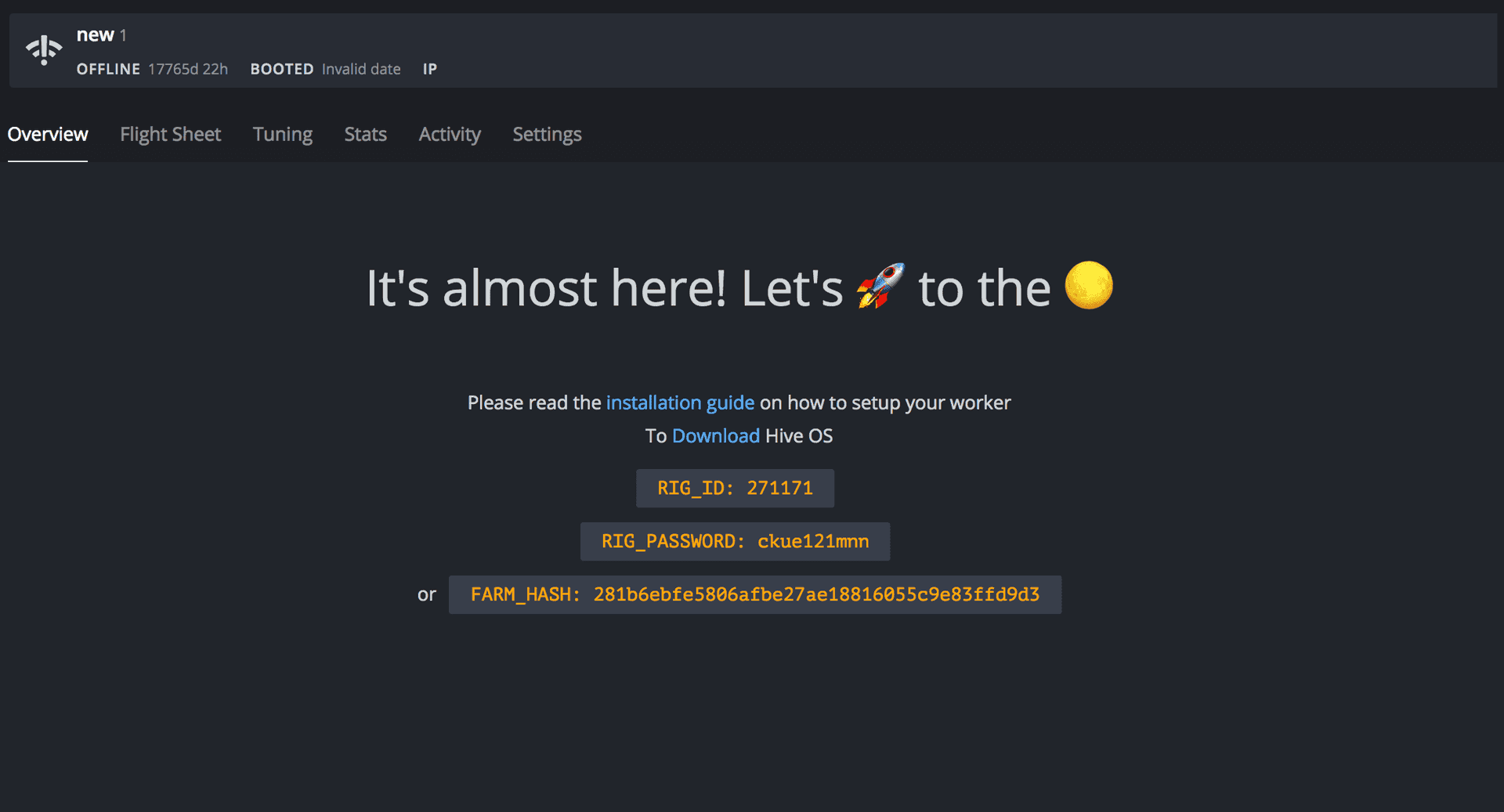
管理和配置每台装备。从网页后台超频 AMD 和 Nvidia显卡,排除故障并重启。 执行批量更新、矿池切换或设置自动任务
大批量安装Hive OS
使用 Deploy PXE 进行网络部署,高效便利
无盘方案通过网络安装 Hive OS Diskless PXE 将允许您节省磁盘成本从而降低挖矿投资成本